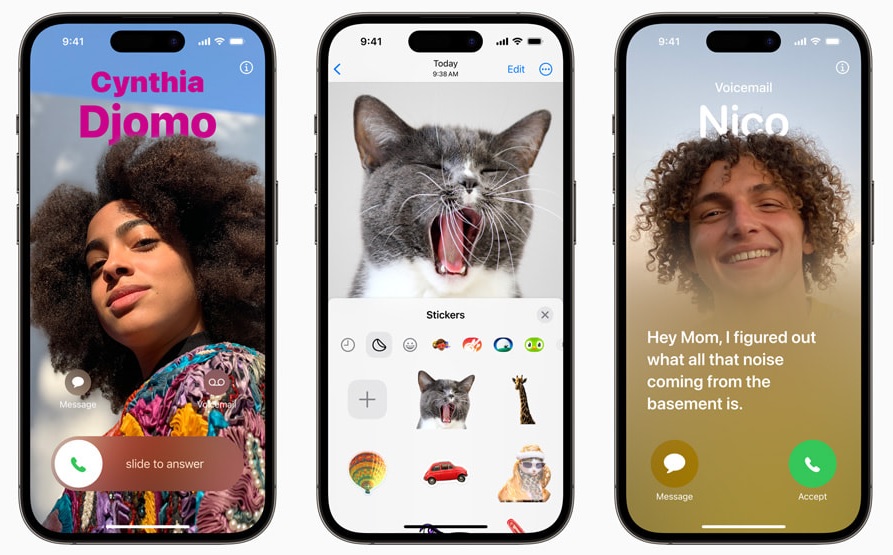LINEMOは機種変更の際にeSIMの再発行が必要となります。
本記事ではeSIMの再発行と機種変更について解説します。
LINEMO eSIMを再発行して機種変更する方法
では実際にeSIMの再発行と機種変更について解説します。
資料参照:LINEサポート
注意すること
LINEMOのeSIM再発行の手続きは9時から21時の間しかできません。
余裕をもって手続きをしてください。
1.MY Menuにログインする
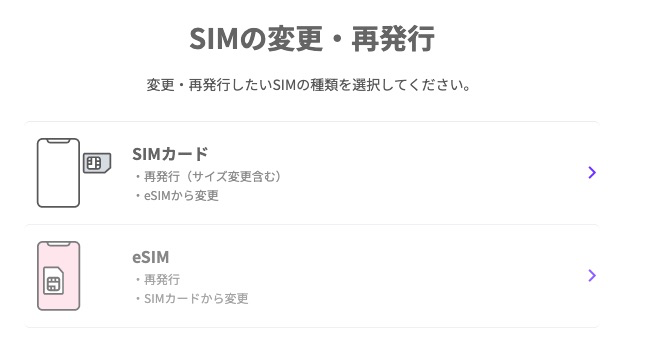
LINEMOの回線を使える方は以下のリンクでログインします。※Wi-Fiをオフにする必要があります。
LINEMOの回線が使えない方は以下のリンクでログインしてください。
2.申込する
ページ下部に青いボタンで「申込する」というボタンが表示されるのでタップします。

3.お手続き状況の通知先を選択する
通知先は以下の2つから選ぶことができます。
携帯番号に送信する
携帯番号を選ぶとSMSでeSIMプロファイルの発行通知が届きます。
Eメールアドレスに送信する
Eメールアドレスを選ぶとSMSでeSIMプロファイルの発行通知が届きます。
4.同意して申し込む
申込内容が表示されるので、同意にチェックをして「申込」ボタンをタップします。
5.「eSIMプロファイル発行完了のお知らせ」のリンクをタップ
LINEMOからSMSもしくはメールで以下のようなリンクが届くのでタップします。
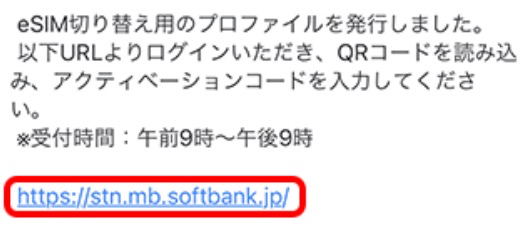
6.QRコードを表示して、新端末で読み込む
リンクを開くとQRコードが表示されます。
そのQRコードをLINEMOを使う予定のスマートフォンで読み取ります。

QRコードで読み取った後の流れ
eSIMを使用する予定のiPhoneは以下のステップで進めることができます。
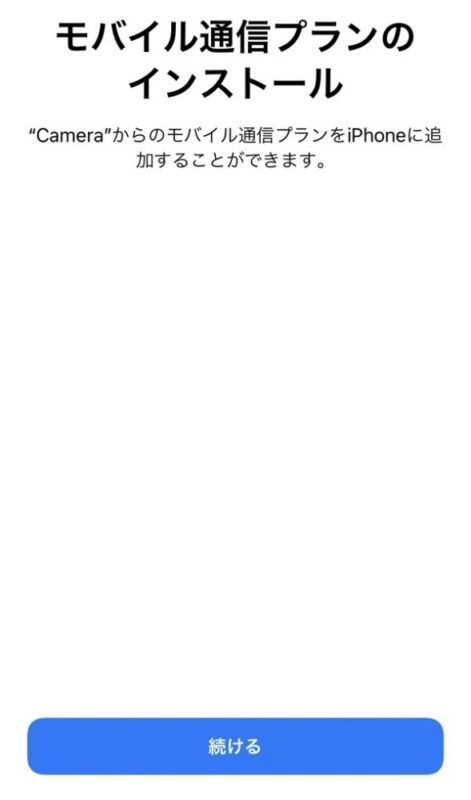
- モバイル通信プランのインストール
- モバイル通信プランを追加
- デュアルSIMの場合は主回線か副回線か選択
- iMessageとFaceTimeの選択
※設定が終了してもこの段階ではまだ回線は開通していません。
iPhone1台のみで手続きをする場合
QRコードの読み取りができない時は手動で行うことができます。
eSIMを設定するiPhoneで以下の手順で進んでください。
- 設定アプリ
- モバイル通信
- モバイル通信プランを追加]
- 詳細情報を手動で入力
- アクティベーションコードを入力
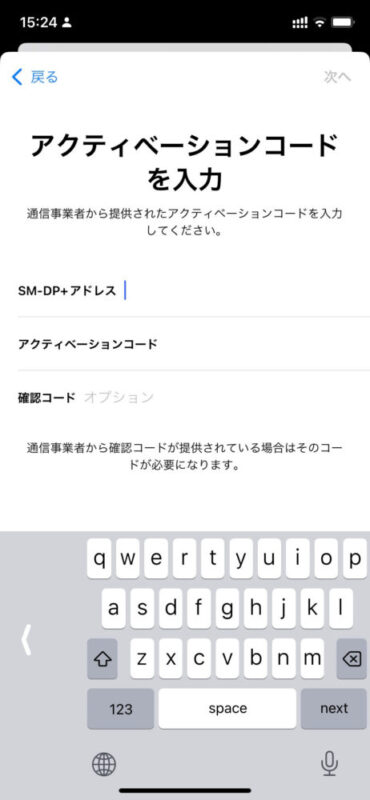
そこで以下に表示された項目を入力してください。
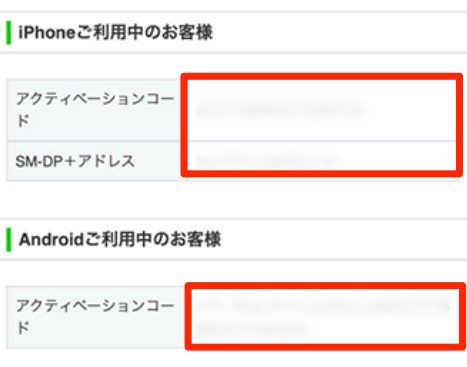
7.回線を切り替える
読み取った後、プロファイルのインストールが完了したら、チェックをして次へ進みます。
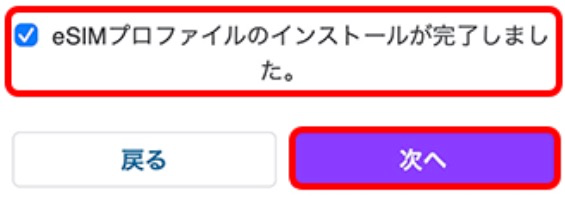
そして確認事項を読んだ後に「回線を切り替える」をタップしてください。
8.回線の切り替えが終わったらスマートフォンを再起動する
「eSIM回線切替え完了のお知らせ」というメールが届くので、eSIMを利用するスマートフォンを再起動します。
これでeSIMが使えるようになります。
回線の開通がうまく行かない時
LINEMOの回線が繋がらない時は以下を確認、実行してください。
- 端末の再起動
- eSIMプロファイルのダウンロードを確認
- 端末のSIMロックの確認→確認方法
- 回線の切り替え完了が終わっていない
再発行にかかる時間
再発行の作業にかかる時間は10分から長くても30分程度。
再発行自体は手続きすることで、すぐに発行することができます。
再発行にかかる料金
LINEMOは物理SIMでもeSIMでも再発行に手数料はかかりません。
何度再発行しても無料です。
また物理SIMからeSIM、eSIMから物理SIMに変更しても手数料は発生しません。
eSIMの再発行でエラーが出る時の対処法
「モバイル通信プラン変更を完了できません」と表示された場合
モバイル通信プランのインストール画面、または確認コード入力画面で「モバイル通信プラン変更を完了できません」と表示される場合は、確認コードが間違っている可能性があります。
確認コードとはご契約時に入力した4桁の暗証番号です。
確認コードが不明な時はこちらをご覧ください。